- יישום זה אינו תומך בחוזה שצוין או שאינו מותקן היא אחת השגיאות שעלולות להופיע לאחר שדרוג מערכת ההפעלה שלך ל- Windows 10.
- אם אתה מחפש דרכים לתקן שגיאה זו, המשך לקרוא.
- הוסף לסימניות שלנו רכזת Microsoft Store לטיפים ומדריכים.
- בדוק את שלנו רכזת שגיאות לפתרונות ייעודיים יותר.
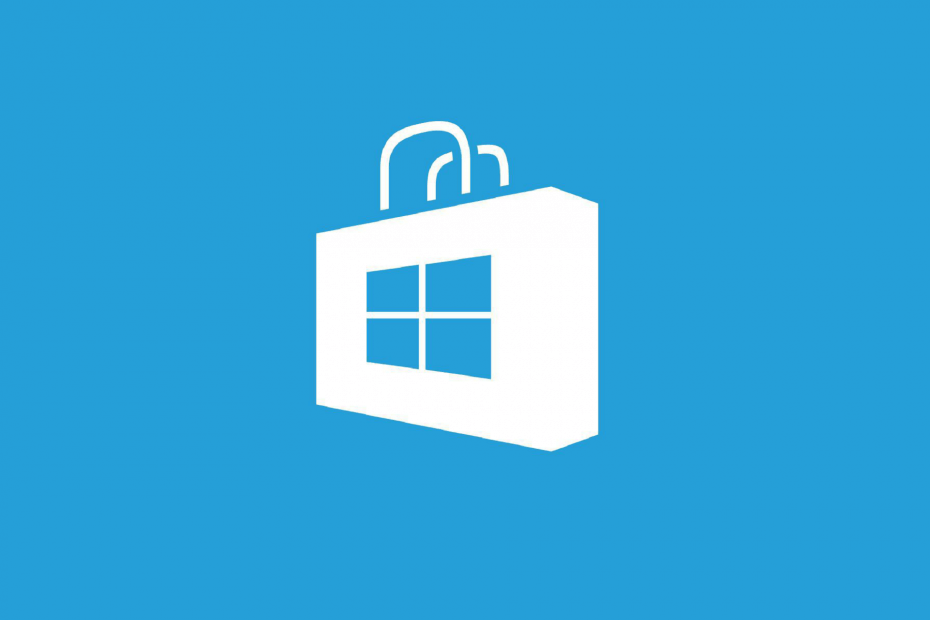
תוכנה זו תשמור על מנהלי ההתקנים שלך, ובכך תשמור עליך מפני שגיאות מחשב נפוצות ותקלות חומרה. בדוק את כל הנהגים שלך כעת בשלושה שלבים פשוטים:
- הורד את DriverFix (קובץ הורדה מאומת).
- נְקִישָׁה התחל סריקה למצוא את כל הנהגים הבעייתיים.
- נְקִישָׁה עדכן מנהלי התקנים כדי לקבל גרסאות חדשות ולהימנע מתקלות במערכת.
- DriverFix הורד על ידי 0 קוראים החודש.
אם שדרגת את מערכת ההפעלה שלך לחדשה חלונות 10אז בהחלט שמת לב שחלק מהאפליקציות שלך, אם לא כולן, אינן מצליחות להתחיל כראוי או שהן נותנות לך הודעות שגיאה בדרך.
אם אינך יכול לפתוח אפליקציות Windows 10, עקוב אחר המדריך הזמין להלן לתיקון מהיר וקל.
רוב ה חנות מיקרוסופטלאפליקציות שלא יעבדו ב- Windows 10 תהיה גם איקס בפינה הימנית התחתונה של הסמל בתפריט התחל.
היישום בדרך כלל קופא כאשר אתה רוצה להפעיל אותו או שהוא נותן לך הודעת שגיאה ספציפית כמו חנות נכשל עם שגיאה: יישום זה אינו תומך בחוזה שצוין או שאינו מותקן ורבים אחרים.
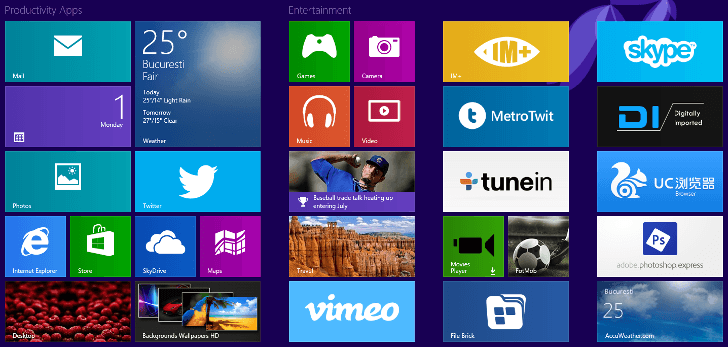
הדרכה כיצד לפתוח אפליקציות של Windows 10
- השתמש ב- DiskCleanup
- הפעל סריקת SFC
- הצג קבצים מוסתרים ותיקיות
- הסר התקנה של אפליקציות בעייתיות
- סנכרון רישיונות
- עדכן את אפליקציות Microsoft Store
- הפעל את פותר הבעיות של יישומי Microsoft Store
- נקה את מטמון החנות
- השבת את האנטי-וירוס / חומת האש / VPN שלך
- סרוק את המערכת שלך
- אפס את המחשב האישי שלך
1. השתמש ב- DiskCleanup
אם הבעיה נמשכת, הגיע הזמן לנקות את המטמון גם במחשב שלך. הדרך המהירה ביותר לעשות זאת היא על ידי ריצה ניקוי דיסק.
- עבור למחשב זה> מקש ימני במחיצה הראשית שלך> עבור אל נכסים.
- בחלון מאפיינים בחר ניקוי דיסק.

- לאחר מכן הכלי יחשב כמה מקום הוא יכול לפנות.
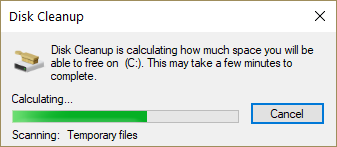
- לאחר מכן תוכל לבחור אילו קבצים ותיקיות ברצונך לנקות> להכות בסדר והמתין עד לסיום התהליך.
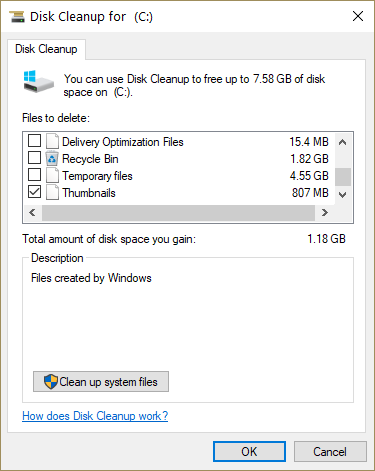
אחד הכלים הטובים ביותר שתוכלו להשתמש בהם לניקוי מעמיק של המחשב האישי והסרת קבצי זבל הוא Ashampoo WinOptimizer.
בכל פעם שמערכת ההפעלה שלך נוטה להאט, אתה יכול לבחור בפונקציית Cleaner Drive מתוך האפשרות שמור על המערכת ולהיפטר מכל קבצי הזבל.
החדשות הטובות הן שממשק Ashampoos ממש קל לשימוש ואין צעדים מסובכים שעליכם לעשות.

Ashampoo WinOptimizer
קבל Ashampoo WinOptimizer ונפטר מקבצי זבל, אופטימיזציה למחשב שלך ותחזיר שטח דיסק מחדש תוך דקות.
בקר באתר
2. הפעל סריקת SFC

- לך ל לחפש > סוג cmd.
- א שורת פקודה הסמל אמור להופיע> לחץ עליו באמצעות לחצן העכבר הימני.
- בחר את הפעל כמנהל אוֹפְּצִיָה.
- לחץ על YES אם תתבקש להזין את חשבון המשתמש והסיסמה שלך.
- בתוך ה שורת פקודה חלון, הזן את הפקודה הבאה:
sfc / scannow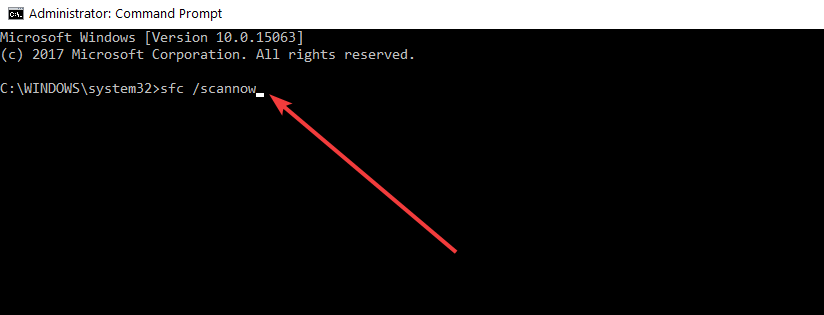
- לחץ על להיכנס מקש במקלדת.
- תן ל בודק קבצי מערכת לסיים את התהליך.
- סגור את חלון שורת הפקודה.
- לְאַתחֵלמערכת הפעלה Windows 10.
- בדוק אם האפליקציות שלך פועלות כהלכה לאחר האתחול מחדש.
התראת מדריך אפית! כל מה שאתה צריך לדעת על בודק קבצי המערכת נמצא ממש כאן!
3. הצג קבצים מוסתרים ותיקיות
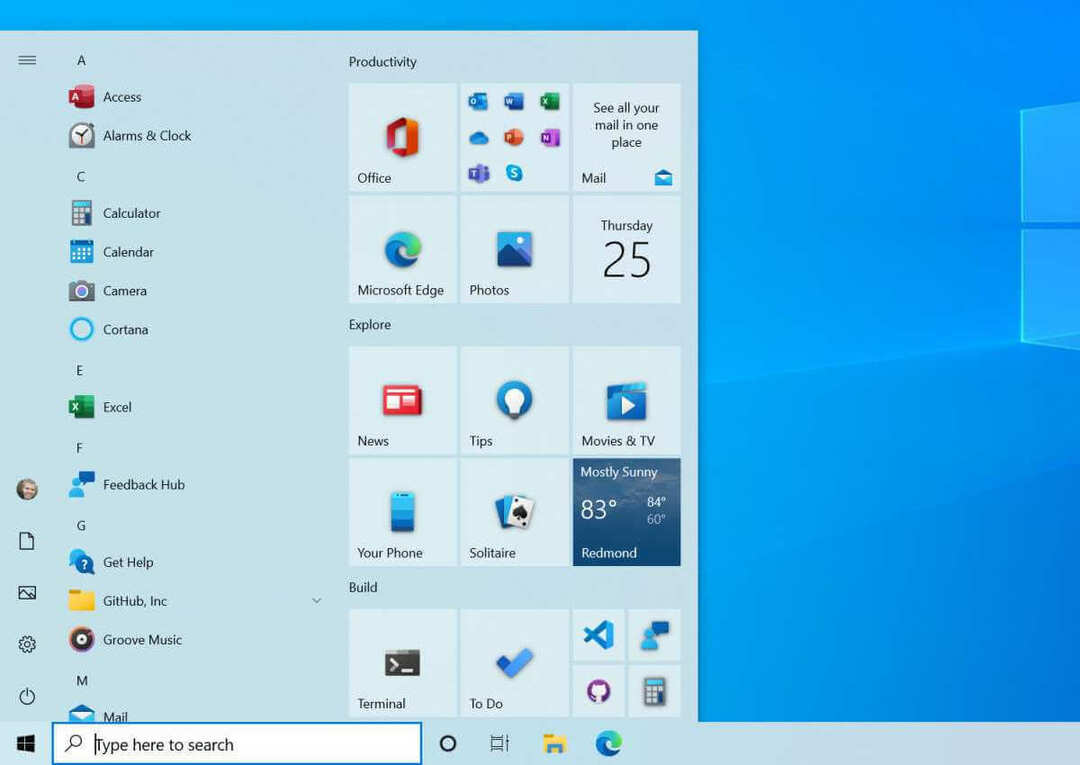
- לך ל הַתחָלָה > הקלד תיקיה.
- בחר את התוצאה הראשונה סייר קבצים אפשרויות.
- בחר את נוף הכרטיסייה הממוקמת בצדו העליון של חלון זה.
- אתר את האפשרות הראה קבצים, תיקיות וכוננים מוסתרים > מכה להגיש מועמדות.

- בחר את בסדר כפתור לסגירת חלון זה.
- כעת נווט אל מחשב זה> לחץ לחיצה כפולה לפתיחת מחיצה C: בה מותקן Windows 10.
- עבור אל קבצי התוכניות> בחר את אפליקציות של מיקרוסופט תיקיה.
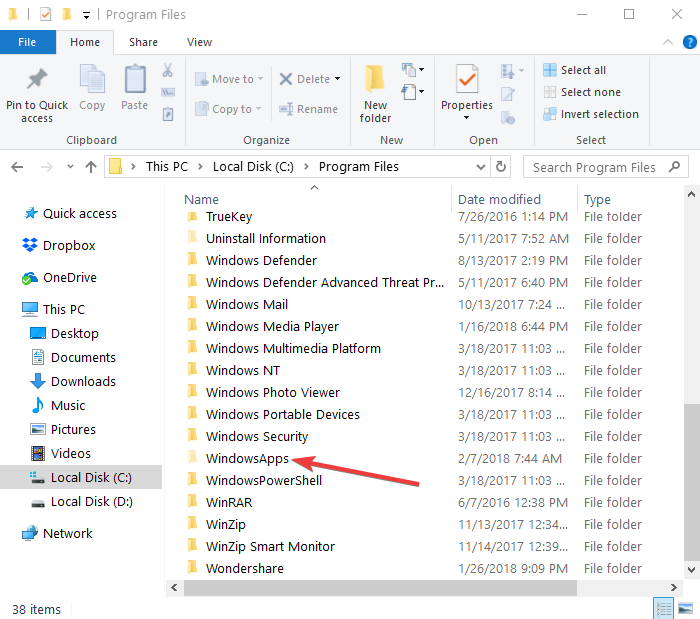
- לחץ לחיצה ימנית על תיקיה זו> עבור אל נכסים אוֹפְּצִיָה.
- בחר את בִּטָחוֹן הכרטיסייה הממוקמת בצדו העליון של חלון המאפיינים.
- לשנות את ה הרשאות עבור תיקייה זו אל קבוצת מנהלים > מכה להגיש מועמדות > בסדר.
- אתחל מחדש את מכשיר Windows 10 שלך.
- בדוק אם האפליקציות שלך עובדות שוב.
4. הסר התקנה של אפליקציות בעייתיות
- לך ל אפליקציות ותכונות > אתר את האפליקציה הבעייתית
- בחר באפליקציה המתאימה> לחץ על ה- הסר התקנה אוֹפְּצִיָה
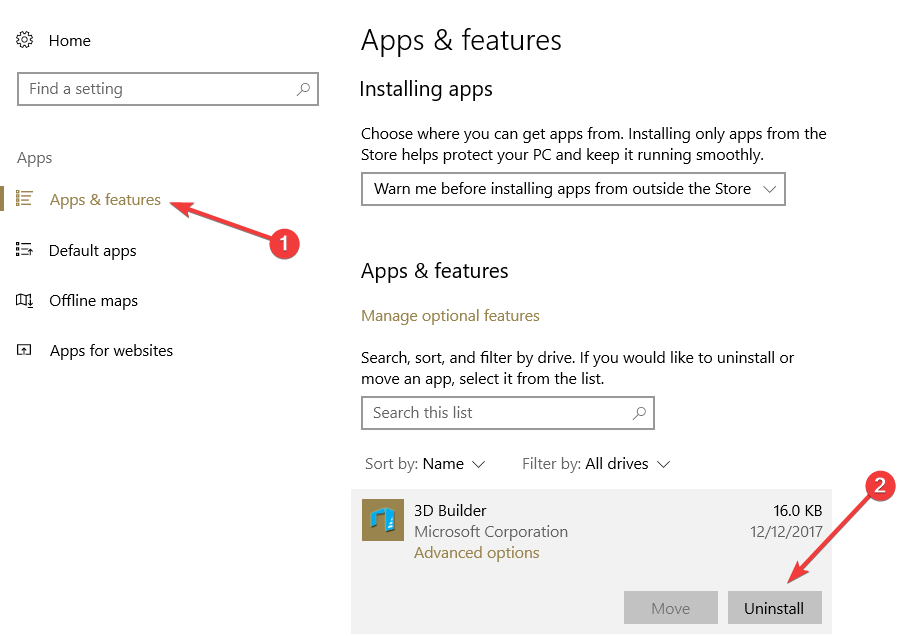
- המתן עד לסיום תהליך הסרת ההתקנה.
- עבור אל חנות מיקרוסופט.
- חפש ביישום שהסרת את ההתקנה רק בחר הפעם להתקין תכונה להתקנה מחדש.
- עקוב אחר ההוראות שעל המסך כדי לסיים את תהליך ההתקנה.
- לְאַתחֵל המחשב שלך.
- בדוק שוב אם האפליקציה שלך פועלת כהלכה.
מחפש את הכלי הטוב ביותר להסרה? להלן האפשרויות הטובות ביותר.
5. סנכרון רישיונות
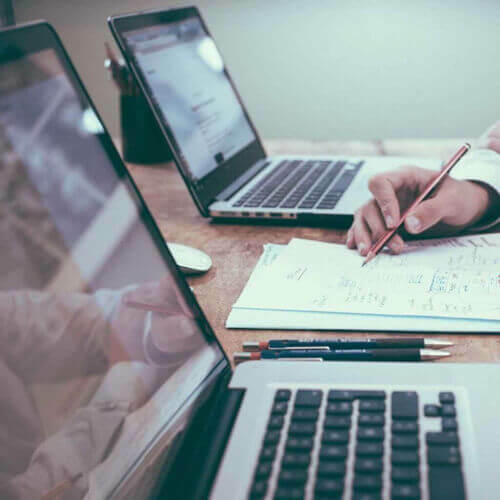
- לִפְתוֹחַMicrosoftStore > לך אל הגדרות.
- נווט אל עדכוני אפליקציות > בחר סנכרון רישיונות.
- לאחר סיום התהליך, סגור את חנות מיקרוסופט ונסה לפתוח את היישומים שלך שוב.
- אם הבעיה נמשכת, אתחל מחדש את מערכת ההפעלה Windows 10 שלך ונסה שוב.
6. עדכן את אפליקציות Microsoft Store

- הפעל את חנות מיקרוסופט אפליקציה.
- מחנות Microsoft, עבור אל ה- הגדרות אוֹפְּצִיָה.
- מ ה הגדרות בחלון, בחר את עדכוני אפליקציות > הפעל את התכונה שמעדכנת אוטומטית אפליקציות.
- חזור לתפריט שלוש הנקודות> בחר הורד ו עדכונים > עדכן את האפליקציות שלך
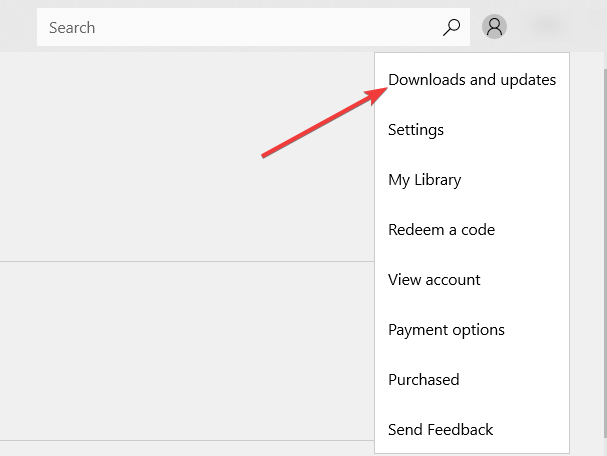
- אתחל את Windows 10 פעם נוספת ובדוק אם אפליקציות עובדות.
7. הפעל את אפליקציות Microsoft Store 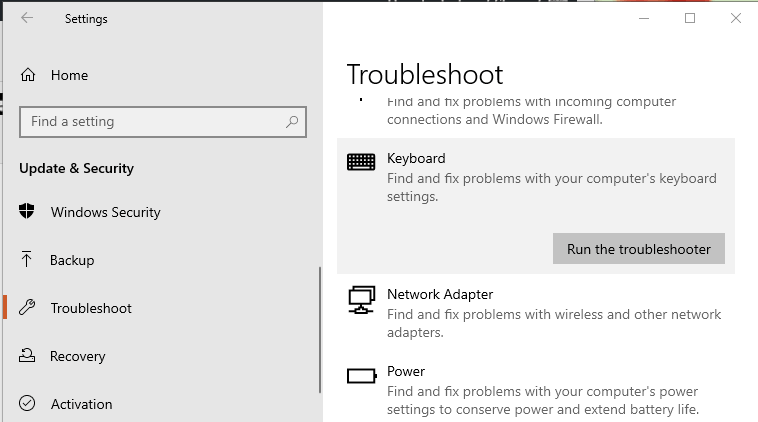
Windows 10 כולל גם סדרה של פותרים ייעודיים המאפשרים לך לתקן במהירות בעיות כלליות.
אם כבר מדברים על כך, אם אינך יכול להפעיל את יישומי Microsoft 10 שלך לאחר התקנת עדכוני מערכת ההפעלה האחרונים, יש פותר בעיות אחד שבו אתה יכול להשתמש כדי לפתור את הבעיה.
- לך ל הגדרות > עדכון ואבטחה > בחר פתרון בעיות.
- גלול מטה ובחר את פותר הבעיות של יישומי חנות של מיקרוסופט > הפעל את הכלי.

מחפש פותר בעיות טוב יותר? קיבלנו אותך מכוסה!
8. נקה את מטמון החנות
אם אתה נתקל בבעיות בשימוש באפליקציות Microsoft Store שלך, המטמון עשוי להיות האשם. למרבה המזל, יש דרך מהירה לנקות את מטמון החנות.
- לך ל הַתחָלָה > סוג לָרוּץ > מכה להיכנס להפעלת הפעלה> הזן
WSReset.exe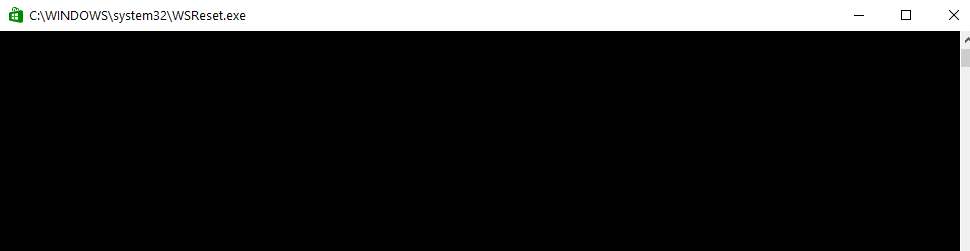
- עכשיו הזן את
WSReset.exeפקודה שוב. - An שורת פקודה ריקה חלון אמור להופיע כעת על המסך.
- המתן מספר שניות (או דקות בהתאם לגודל המטמון שלך).
- מיקרוסופט חנות יופיע על המסך ברגע שהאיפוס הושלם.
לחצן DiskCleanup חסר ב- Windows 10? אל תיבהל! הנה מדריך לתיקון הבעיה!
9. השבת את האנטי-וירוס / חומת האש / VPN שלך
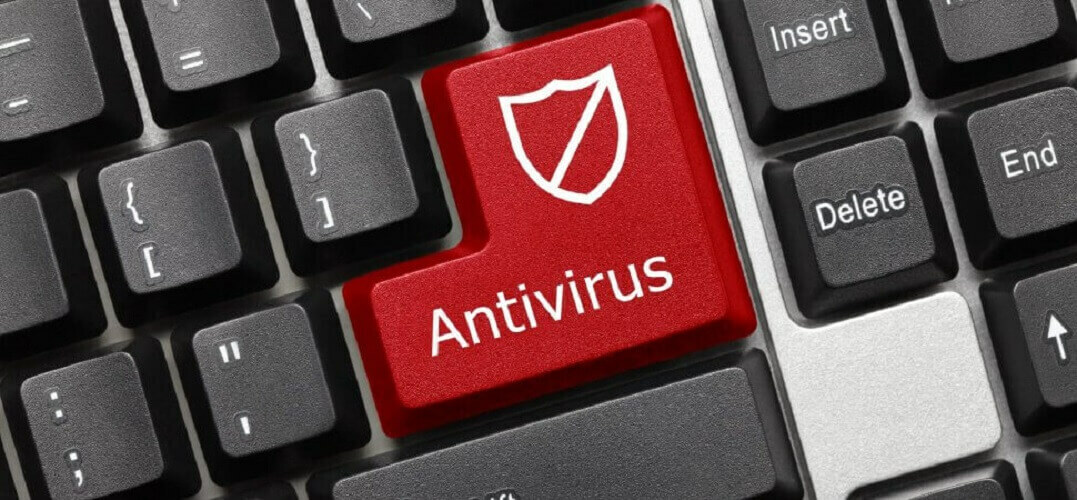
במקרים נדירים, תוכנת אבטחת הסייבר שלך עשויה למנוע את הפעלת יישומי Microsoft Store שלך.
למרבה המזל, תוכל לפתור במהירות בעיה זו על ידי השבתה זמנית של כלים אלה. אז פשוט כבה את הגנת האנטי-וירוס וחומת האש שלך.
אם אתה משתמש גם ב- כלי VPN, השבת גם את זה ובדוק אם זה משנה משהו.
10. סרוק את המערכת שלך
תוכנות זדוניות עשויות גם למנוע את שלך חנות מיקרוסופט יישומים מהפתיחה. הפעל סריקת מערכת מלאה כדי לאתר ולהסיר איומים פוטנציאליים שעלולים להתגנב למערכת שלך.
11. אפס את המחשב האישי שלך

- לך ל הגדרות.
- בחלון ההגדרות, עבור אל עדכון ואבטחה
- נווט אל התאוששות
- בחר אפס את המחשב הזה> לחץ על WSReset.exe
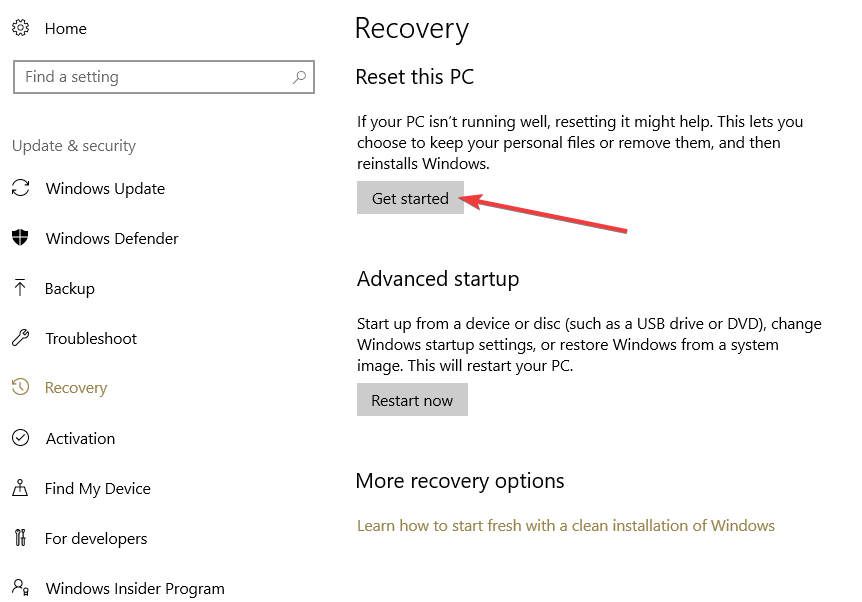
- אתה יכול לבחור לשמור את הקבצים שלך או להסיר אותם
- משם ואילך, זה קל, אתה רק צריך לעקוב אחר ההוראות שעל המסך כדי לסיים את תהליך האיפוס של מכשיר Windows 10 שלך.
איפוס למחשב לא יעבוד? אל תיבהל! לפתור את הבעיה כמו מומחה על ידי ביצוע המדריך שלנו!
אלה הצעדים שעליך לבצע כדי להפעיל את האפליקציות שלך במערכות ההפעלה Windows 10.
אם יש לך שאלות נוספות בנוגע למאמר זה, אנא שלח לנו שורה בסעיף ההערות למטה ונחזור אליך בהקדם האפשרי.


